クリスタで漫画を1週間描き続けて分かったクリスタのメリットデメリットまとめ

この記事は、こんな疑問を持っている人向けの記事です。
- クリスタで漫画を描くメリットが知りたい
- デメリットも知りたい
- 最初からEXを買った方がいいか知りたい
わたしはCLIP STUDIO PAINT EXで漫画を描いています。
 ちとせ
ちとせ最初にPROを購入して、後からEXにアップグレードしました。
2022年のGW企画でブログに漫画を毎日アップしました。
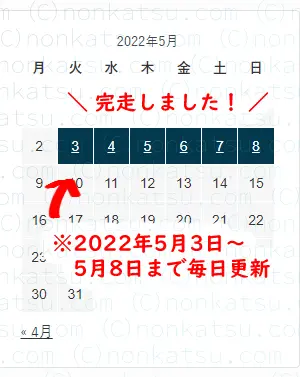
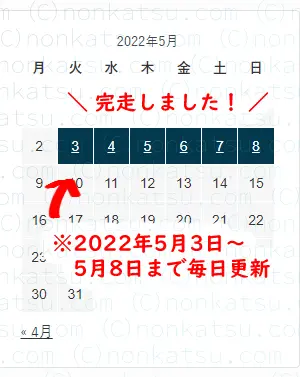



無事に完走しましたが、キツかったです。



「顔だけ漫画」でもキツかったの?



わたしは描くのが遅いからねえ…。
描くのが遅い管理人が企画を完走できたのは、クリスタのお陰です。
実際に使って感じたクリスタのメリットデメリットを書いていきますね。
ちなみに顔だけ漫画とは、
- 背景を素材やトーンでごまかしている
- ほぼバストアップしか描いていない
漫画です。



素人漫画あるあるだね…。



お恥ずかしい。
クリスタで漫画を描くメリットデメリット
クリスタで1週間漫画を描いて感じた、「クリスタで漫画を描くメリットデメリット」は以下です。
クリスタで漫画を描くメリット
- トーン貼りが簡単
- トーンにお金がかからない
- 画材の費用もかからない
- 何度も描き直せる
- 消しゴムかすが出ない
- 手も原稿も汚れない
- ベクターレイヤーが優秀
- マンガに便利な機能が多い
- ホワイト処理が簡単
- 繰り返し表現が簡単
クリスタで漫画を描くデメリット
- 目が疲れる
- 姿勢が悪くなりがち
- デジタル慣れが必要
- 画力は上がりにくい



メリットから詳しく書きます。
クリスタで漫画を描くメリット



特に良かった!と思うメリットは見出しの文字を赤にしますね。
トーン貼りが簡単(かつ楽しい)
トーン貼りが簡単(かつ楽しい)は個人的に1番のメリットです。



クリスタはトーンが貼り放題で、トーンを貼るのも削るのも簡単です。
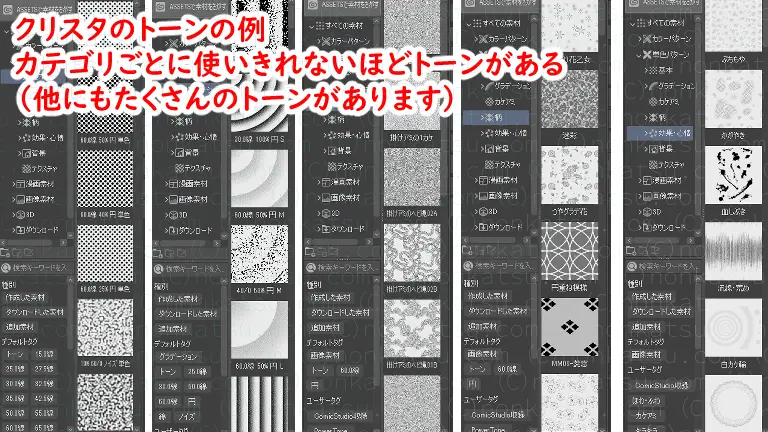
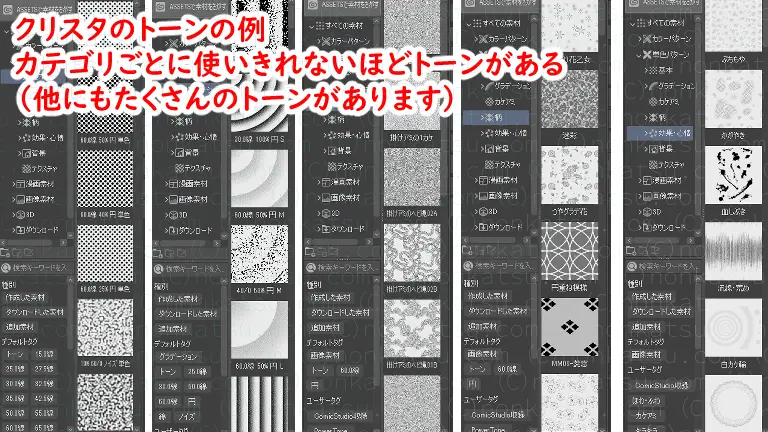
貼るというより「塗る感覚」でトーンを使えます。



アナログで漫画を描く人ほど感動すると思います。
わたしはアナログで漫画を描くと、トーンをよく無駄にします。
- トーンを切るときに失敗する
- 髪の毛など複雑な形は特に失敗する
- 髪の毛の先のトーンが折れる
- トーンを貼る面積が小さいとはがれる
- 削りに失敗して貼り直す
クリスタなら、
- ペンで塗る感覚でトーンを使える
- 消しゴムで消す感覚でトーンを削れる
- 髪の毛など複雑な形も「塗りつぶし」で一瞬
- 面積が小さい部分も簡単
- 何度もやり直せる
- トーンがはがれない
- 服についたトーンの切れ端でオタバレしない
です。



最後だけおかしいのは気のせい?



分かる人にだけ分かるやつです。
漫画をアナログで描く人ほど、デジタルずるい!!と思うはず。
トーンにお金がかからない。画材の費用もかからない。
わたしは学生時代にアナログで漫画を描いていました。
アナログで漫画を描く場合、画材をそろえるのにけっこうお金がかかりました。



消耗品も多くて、お小遣いやお年玉をたくさん使いました。
漫画の消耗品の例
- 原稿用紙
- つけペンの芯
- 墨汁
- 鉛筆やシャーペンの芯
- 消しゴム
- ミリペンや筆ペン
- ホワイト
- マスキングテープ
- トーン
特にトーンは「買いたいけど買わない」ことが多かったです。
このトーンかわいい!と思っても、
結局「よく使うトーンを優先して買う」のは学生あるあるですよね。
クリスタなら豊富な種類のトーンが使い放題です。





…神か。
何度でも描き直せる
デジタルなら、何度でも描き直せます。
アナログだと、何度も描き直すと(紙がケバケバして)ペン入れの時にインクがにじむのですよね。
ペン入れに失敗して原稿用紙を無駄にすることも多いです。
原稿用紙をそのまま捨てるのは恥ずかしいので、
シュレッダーにかけて捨てますが、デジタルならファイルを消すだけです。



描いた絵を捨てるのに困らないのもデジ絵の良いところです。
消しゴムかすが出ず、手も原稿も汚れない。
デジタルならゴミも汚れも出ませんし、片付けはアプリを終了するだけです。
アナログで漫画を描くと、片付けがけっこう面倒なのですよね。
ペン入れのあとは必ず消しゴムかすが大量に出ますし、インクやホワイトで手も汚れます。



広げた画材もそのままにできません…。
デジタルに変えて、趣味の時間が快適になりました。「
ベクターレイヤーが優秀
漫画を描くときは特に、ベクターレイヤーが便利です。
- 線の交点までをきれいに消せる
- 描いた線の太さを変えられる



他にも便利な機能がありますが、この2つが特に優秀です。



線の交点まで…?



文字だとわかりにくいから、図で説明するね。
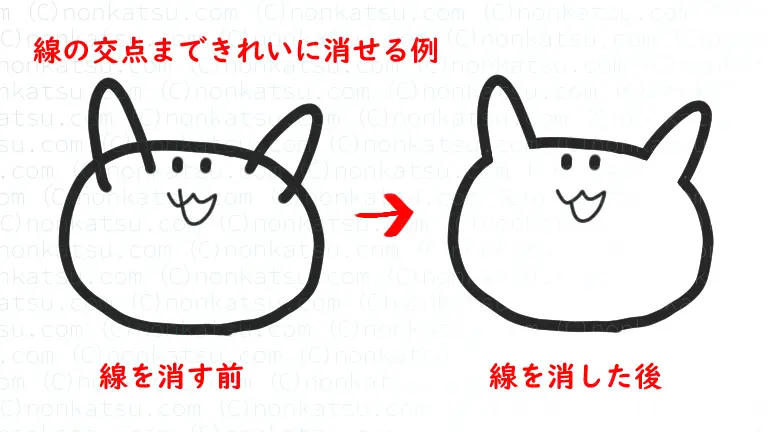
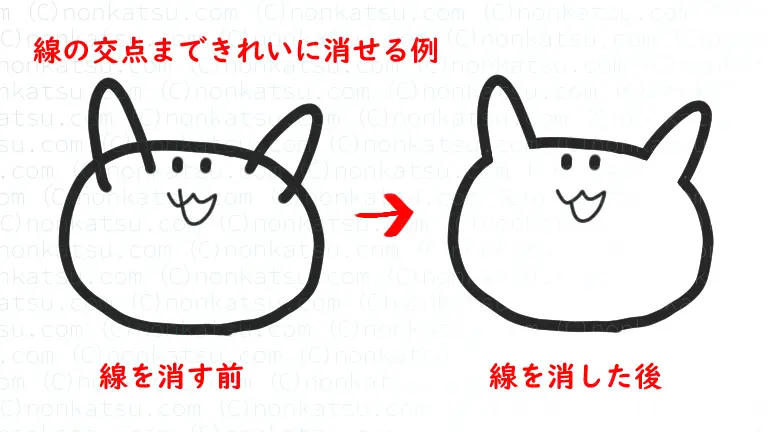
ベクターレイヤーに描いた線をベクター用消しゴムでクリックすると、
線がまじわるところ(交点)までをきれいに消せます。



線をポチポチするだけ!?



ポチポチするだけ。
クリックした線を赤くしてみます。
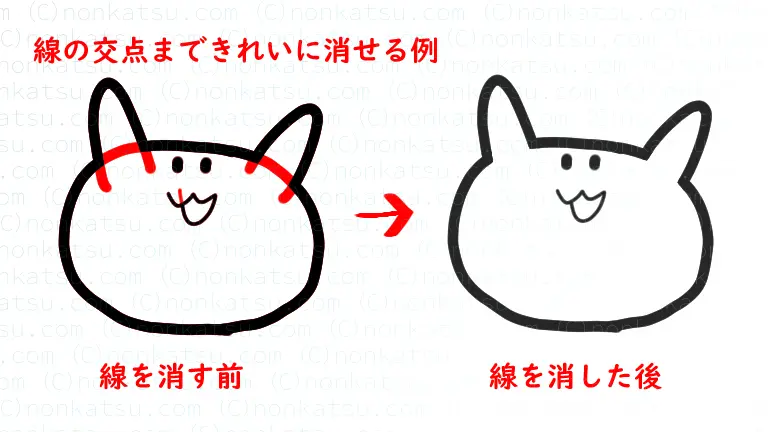
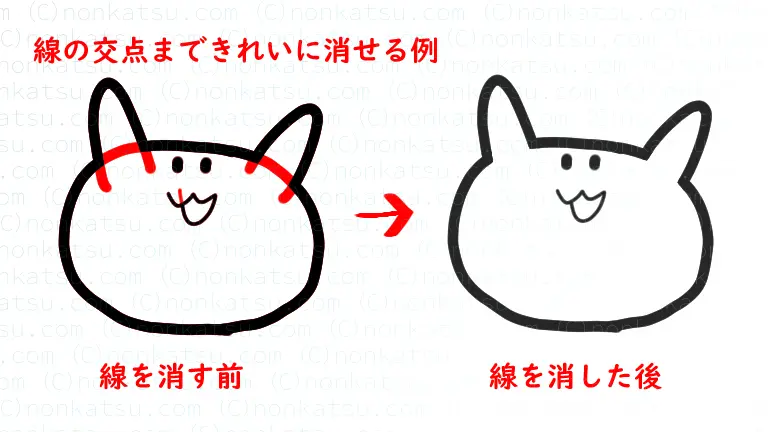
線がまじわるところ(交点)までがきれいに消えています。
アナログで漫画を描く場合、はみ出した線はホワイトで修正しますよね。
髪の毛など、勢いよく描きたい部分は修正ありきで描いたりします。



デジタルなら修正の手間を気にせずに線を描けます。
描いた線の太さを変えるのも簡単です。
口の線をりんかくと同じくらい太くしました。
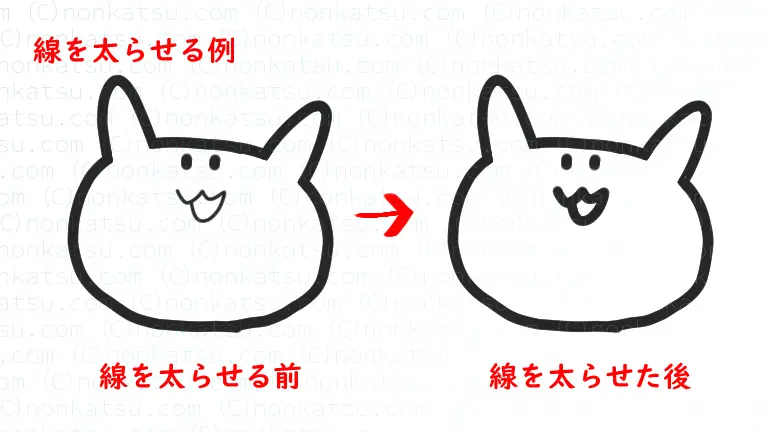
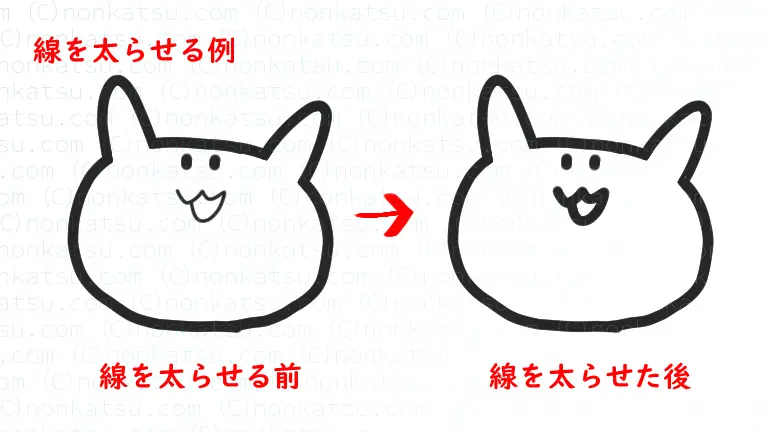
線修正ツールで線をクリックするだけです。
今度は線を細らせてみます。
りんかくを口と同じくらい細くしました。
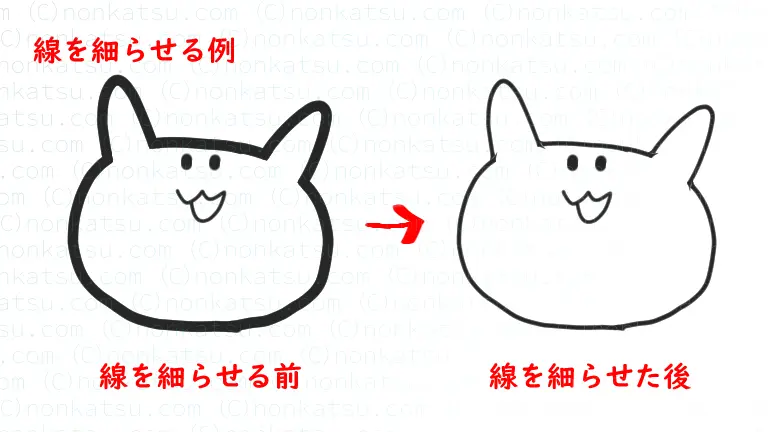
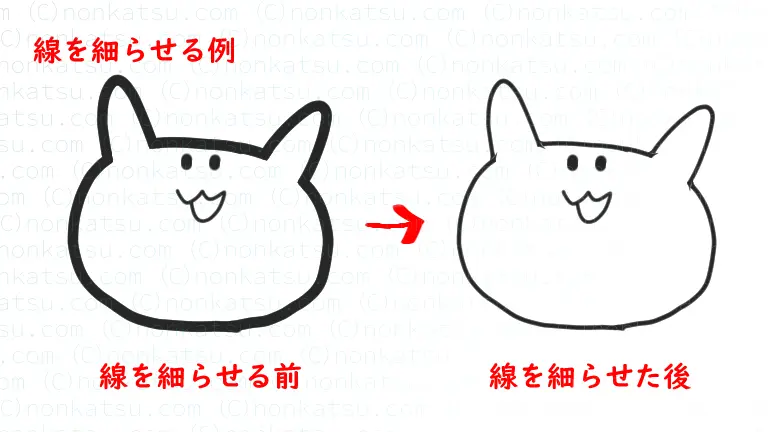



描き直さずに線の太さを変えられるのは便利だね!
漫画に便利な機能が多い
クリスタは漫画に便利な機能が多いです。
- コマ枠ツール
- 吹き出しペン
- コマ割りテンプレート
- 効果線
- 背景素材…などなど。
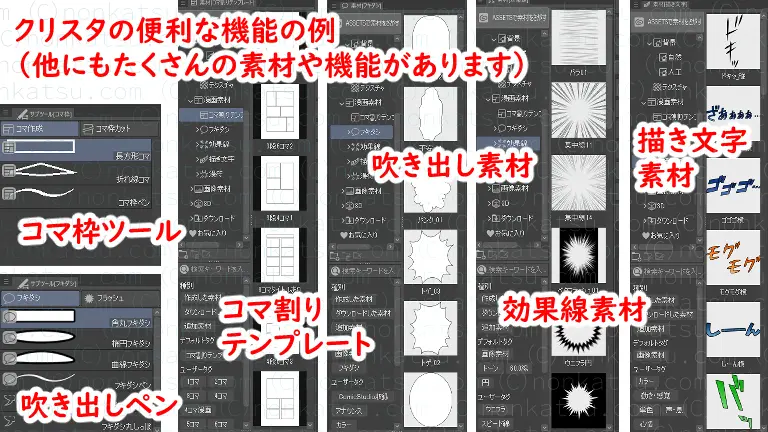
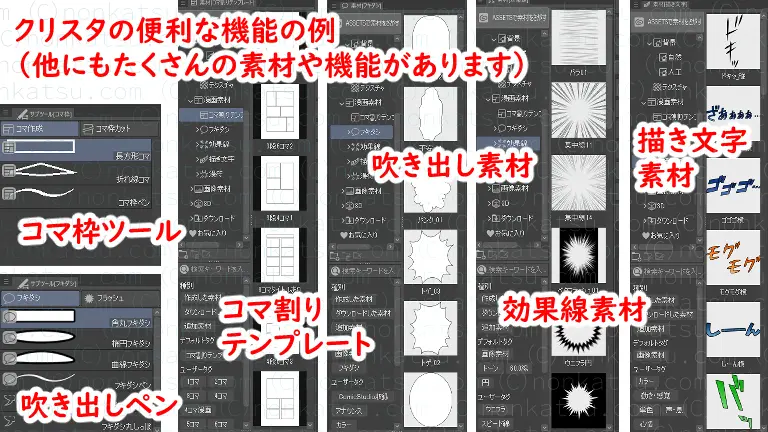



アナログとは比較にならないほど時短できます。
アナログの場合、原稿用紙にコマを描くのもけっこう時間がかかるのですよね。
ホワイト処理が簡単
ホワイト処理が簡単なのも魅力です。
例えば描き文字のふちどり。
「文字のまわりが白くふちどられた書き文字」を漫画でよく見かけますよね。


クリスタなら文字のまわりにフチをつけるのも設定ひとつです。
均一にふちどれるので仕上がりもキレイです。



アナログで同じことをする場合、文字のまわりをホワイトで塗りますが、けっこう失敗するのですよね…。
繰り返し表現が簡単
漫画の繰り返し表現も簡単です。
わたしは同じ絵柄を繰り返す漫画を見ると面白いと感じるので、
繰り返し表現をよく使います。


例えば上の漫画はレイヤーを複製して口だけ描きかえています。
アナログで同じことをする場合、
口以外ペン入れした線画をコピーして原稿用紙に貼り付けて口だけ描くか、
下描きをコピーしてそれぞれのコマにペン入れします。
クリスタならレイヤーをコピペするだけです。



時短が過ぎる…。
クリスタで漫画を描くデメリット
ここまでメリットをたくさん書きましたが、デジタルならではのデメリットもあります。
目が疲れる
わたしはデジタルで作業するとめちゃくちゃ目が疲れます。



視力も落ちました…orz
目が疲れると肩こりもひどくなります。



ひどいときは頭痛も出ます。
姿勢が悪くなりがち
姿勢も悪くなりがちです。
アナログでもそうですが、長時間座り姿勢になるのに加えて、
目が疲れるとモニターに顔を近づけがちになります。
- 時間を決めて席を立つ
- ストレッチする
…など、工夫をしながら続けています。
デジタル慣れが必要
デジタルに慣れる必要もあります。
すぐにアナログと同じようには描けないです。



個人差はあると思いますが…。
わたしの失敗談を紹介すると、
わたしはクリスタを購入するとき、
「クリスタの操作や描き心地に慣れる必要がある」とは少しも思っていませんでした。
「アナログと同じように描けて、便利な機能も使えて幸せになれる」と思っていたんです。
実際は、思っていたより難しくて心が折れました。
買ってから4年間使わなかったほど、バキボキに折れました。



カラーイラストの「描けなさ」が特にひどかったです。
これからクリスタを購入する人は、
以下を頭に入れておくとショックが少ないです。
・すぐにアナログと同じようには描けない(個人差あり)
・クリスタの使い方に慣れる必要がある
・心配なら購入前に無料体験を利用する
画力は上がりにくい
わたしはデジ絵は画力が上がりにくいと感じます。
- 線をいくらでも描き直しできる
- 線の修正も後から簡単にできる
- 線画の複製も簡単
- 効果線も簡単
- 背景に素材が使える
からです。



全部デジタルのメリットだよね?



そうなのよ。
例えばアナログのペン入れの場合、
失敗するととても面倒なので、きれいな線が描けるようになりやすいです。
デジタルの場合は
失敗してもそこまでダメージがないので一発できれいな線が引けるようにはなりにくいです。



「背景を描かなくても良い」のもデジタルのメリットですが、背景が苦手な人はいつまでも背景が描けません。
ちなみに自分のことなんですけど!(背景が描けません)
友人に購入のアドバイスをするなら何と言うか
わたしが友人におススメする「クリスタ購入のポイント」は以下です。
- 公式サイトの体験版を利用する
- 初心者こそ買い切り版
- 漫画目的でなければPROを買う
- 漫画メインなら体験版後にEX



理由を詳しく書きますね。
まずは公式サイトの無料体験で、クリスタにアレルギーがないか確認します。
ペイントソフト CLIP STUDIO PAINT 無料体験版のダウンロード


画面を見て「強い拒否反応がないか」念のためチェックします。
問題なければ、買い切り版を検討します。
クリスタの購入方法は大きく分けて2つです。
- 月額プラン(サブスク制)
- 買い切り版
例えばPROなら、
買い切り版は5,000円、月額プランは1か月480円(年額3,000円、1デバイス)です。
更新費用のかからない買い切り版で、「ある程度使えるようになった」と思えるまで練習した方がいいです。



5,000円でずっと使える「買い切り版」が圧倒的にお得じゃん!



実は落とし穴もあってね。
金額だけ見ると圧倒的にお得な買い切り版ですが、
実はクリスタの最新Verが使えません。(月額プランは常に最新版が使えます。)



えっ…!?



クリスタの「最新版を常に使いたい場合」はサブスク制のお金がかかるようにできてるの。
クリスタの「バージョン」は小数点第三位まであります。
例えば 2024年3月時点のクリスタの最新バージョンは「Ver 2.3.4」です。
買い切り版は、小数点第二位以上のアプデが利用できません。
例えば2024年3月時点の「クリスタの買い切り版の最新バージョン」は、Ver 2.0.6 です。



Ver 2.1 以上にアプデできないんだね。
クリスタの大きな機能の追加や改善は小数点第二位以上(Ver 2.3.4ならVer 2.3.4 の赤字部分)です。
買い切り版で最新バージョンを使うには、年額1,100円のオプション契約(EXは3,100円)が必要です。
オプション契約せずに使い続けることもできます。
バージョンについて落とし穴はありますが、
わたしは「買い切り版を買った方がいい」と友人に勧めます。(2024年3月時点)
なぜなら、
1年でクリスタを使いこなせるとは限らないからです。
もし月額プランを選んだら、1年後の更新で契約時と同じ金額がかかります。
そのとき自分が「クリスタを満足に使えていない」と感じていたら、とてもがっかりすると思います。



ろくに使えないのに、課金しちゃった…。



経験上、クリスタの操作に苦戦しているときは、新機能とかどうでもいいのも理由のひとつです。



正直が過ぎる…。



基本の機能が思うように使えないのに、新機能とか使わなかったもの。
新機能が使いたくなったら、年額1,100円(EXは3,100円)払えば良いですし。
公式サイトの無料体験を利用してから買い切り版を購入して、ある程度使えるようになったらサブスクを検討するのがおススメです。
ペイントソフト CLIP STUDIO PAINT 無料体験版のダウンロード参考になったら嬉しいです。
ではまた!


